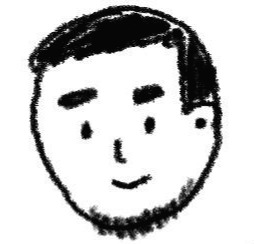| 일 | 월 | 화 | 수 | 목 | 금 | 토 |
|---|---|---|---|---|---|---|
| 1 | 2 | 3 | ||||
| 4 | 5 | 6 | 7 | 8 | 9 | 10 |
| 11 | 12 | 13 | 14 | 15 | 16 | 17 |
| 18 | 19 | 20 | 21 | 22 | 23 | 24 |
| 25 | 26 | 27 | 28 | 29 | 30 | 31 |
- VUE
- 국비코딩
- Oracle
- spring
- 정보처리기사실기요약
- 타입스크립트
- 국비IT
- 자바의정석
- typescript
- 정보처리기사실기
- javascript
- 스프링
- 코딩테스트
- react
- ReactNative
- Java의정석
- 자바스크립트 코딩테스트
- 정보처리기사실기정리
- 평일코딩
- CSS
- 리액트네이티브
- 정보처리기사정리
- php
- 정보처리기사
- 정보처리기사요약
- 이안의평일코딩
- 오라클
- 자스코테
- 자바스크립트
- 리액트
- Today
- Total
목록Front-end/Project (6)
이안의 평일코딩
 WebStorm Mac 단축키 모음
WebStorm Mac 단축키 모음
VSCode로 주구장창 작업을 하다 회사에서 WebStorm을 쓰게되어 VSCode와는 단축키가 다르다는 것을 깨닫고 정리를 해보았다. 단축키 정보는 Mac 기준이며, 해당하는 키 심볼은 아래를 참고해주세요. 🍎 ⌘ : Command / ⇧ : Shift / ⌥ : Option / ⌃ : Control / ↵ : Enter, Return / ⇥ : Tab ⇧⇧ : 전체 검색 ⌘ + ⇧ + A : 액션 검색 ⌘ + ⇧ + F : 파일 검색 ⌘ + 1 : 메뉴로 이동 ⌘ + 2 : 북마크 ⌘ + 9 : Git 로그 확인 ⌘ + 0 : Git 커밋 ⌘ + T : Project 업데이트(Pull) ⌘ + , : 환경설정(Preference) 열기 ⌘ + ⇧ + [ ] (좌우) : 탭 위치 좌우로 이동 ⌘ + [..
 IDE-Jira 스마트커밋 이용하기 (time, workflow)
IDE-Jira 스마트커밋 이용하기 (time, workflow)
스마트커밋을 이용하기 위해서는 git comment에서 commit시에 #comment 를 추가해주면 된다. #comment #comment 스마트커밋 테스트 https://support.atlassian.com/bitbucket-cloud/docs/use-smart-commits/ Use Smart Commits | Bitbucket Cloud | Atlassian Support If you manage your project's repositories in Bitbucket or GitHub, or use Fisheye to browse and search your repositories, you can enable and use smart commits. support.atlassian.com 만약..
 [Git] 깃허브 commit 삭제하기
[Git] 깃허브 commit 삭제하기
$git reset 옵션에는 3가지 종류가 있다. 1. --hard : 돌아가려는 지점 이후 모든 내용 삭제. 2. --soft : 돌아가려는 지점으로 돌아가지만 해당내용은 남아있으며 인덱스도 그대로 있다. 3. --mixed : 옵션을 생략하면 mixed로 설정되며, 돌아가려는 지점으로 돌아가지만 인덱스는 초기화 된다. 위의 상황에서 Login state 이후의 커밋들을 삭제하고 싶다면 아래와 같이 터미널에 입력하면 된다. $git reset --hard d075bf9 $git push -f origin master revert은 원하는 지점으로 되돌려주지만 revert는 현재에서 지우려는 지점을 없애준다.
 [meta] 카카오톡 링크 공유 썸네일 및 웹 사이트 정보 넣기
[meta] 카카오톡 링크 공유 썸네일 및 웹 사이트 정보 넣기
index.html head태그안에서 meta태그를 통해 정보를 넣어주면 된다. 해당하는 썸네일 이미지 크기는 800x400으로 맞춰주면 된다. 아래는 썸네일 관련 카카오 개발자의 답변이다.
 [Git] 협업의 기본: 형상관리 Clone, Pull, Add, Commit, Push
[Git] 협업의 기본: 형상관리 Clone, Pull, Add, Commit, Push
Clone 먼저 팀 프로젝트로 진행 중인 코드들을 나의 로컬 데스크톱으로 옮겨 올 때는 clone을 한다. git clone https://github.com/ianlee92/project.git git clone git@github.com:ianlee92/project.git Remote 레퍼지토리를 확인할 때 사용한다. (예: git@github.com:ianlee92/project.git) git remote -v Branch 현재 branch를 확인할 때 사용한다. (예: master, main 등) git branch Pull 깃에 Push하기 전에는 매번 새로운 업데이트 된 코드들을 pull을 통해 로컬(내 데스크톱)로 불러온다. git pull Add, Commit, Push add를 통해 ..
 [Heroku] 업데이트 빌드 배포하기
[Heroku] 업데이트 빌드 배포하기
드디어 React로 쇼핑몰 프로젝트를 완료하여 Heroku를 통해 배포에 성공했다. 구글링이나 유튜브에 Heroku 배포에 대해선 너무나도 많은 자료가 있지만 업데이트 부분에는 잘 다루지 않아서 나도 추후에 볼겸 참고용으로 써본다. 즉, 이 글은 이미 1차로 deploy가 된 후에 업데이트 된 build를 어떻게 다시 배포하는가에 대해서 쓴 글이다. build 먼저 위와 같이 해당 프로젝트의 터미널에서 빌드를 해준다. npm run build Heroku에서 deploy하기 heroku login 위와 같이 입력하면 q를 제외한 아무 키나 누르면 Heroku 로그인할 수 있는 인터넷 새창이 뜬다. git add . git commit -am "메세지입력" git push heroku main 순서대로 입..